HƯỚNG DẪN GÁN CAMERA HIKVISION VÀO PHẦN MỀM IVMS-4200
Hướng dẫn gán camera Hikvision vào phần mềm IVMS-4200 để sử dụng trên máy tính
Ngày đăng: 26-05-2021
4,028 lượt xem
CÀI ĐẶT PHẦN MỀM iVMS – 4200 Storage Server
- Trong quá trình cài đặt phần mềm iVMS-4200, sẽ có 1 tùy chọn Storage Server, tích vào tùy chọn này và tiếp tục bằng cách bấm nút NEXT.
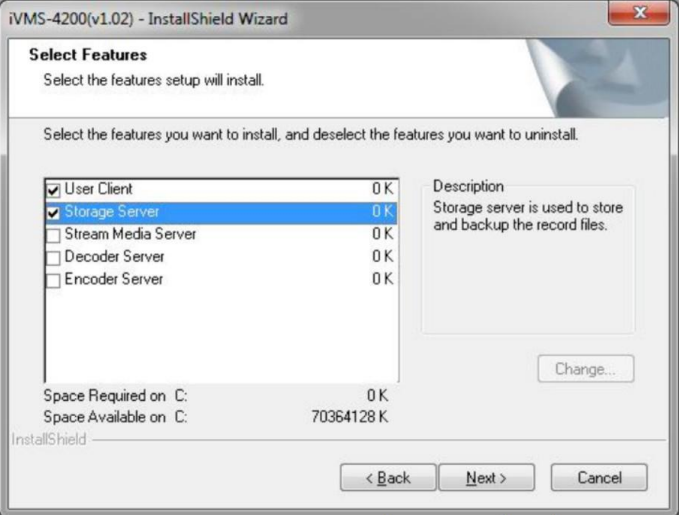
Sau khi cài đặt xong, trên màn hình desktop sẽ có biểu tượng phần mềm iVMS- 4200 và Storage server
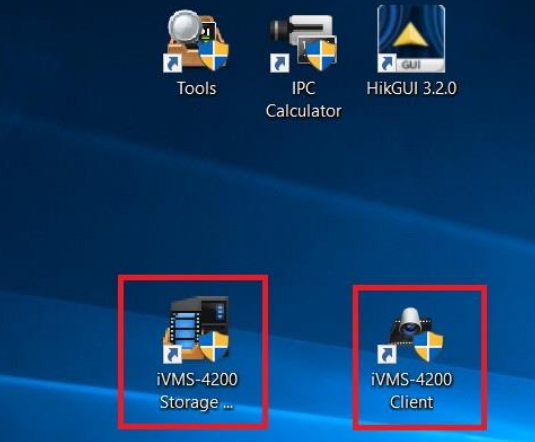
Khởi động phần mềm iVMS- 4200 và iVMS- 4200 Storage Server
- Góc phải màn hình máy tính bên dưới xuất hiện biểu tưởng “đầu ghi” và “Ghi chú”.
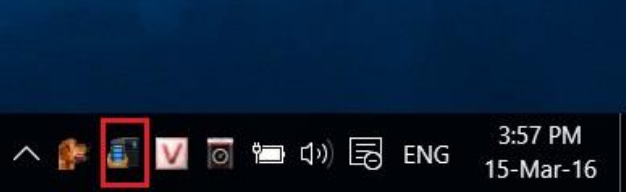
- Click chuột phải vào biểu tượng “đầu ghi” chọn “Autorun”
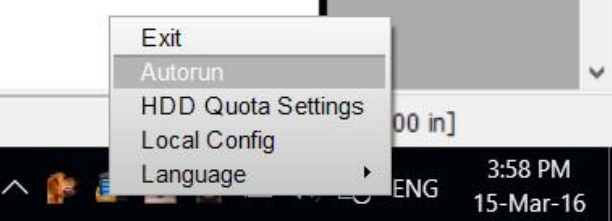
GÁN THIẾT BỊ VÀO PHẦN MỀM iVMS- 4200
- Gán camera vào phần mềm
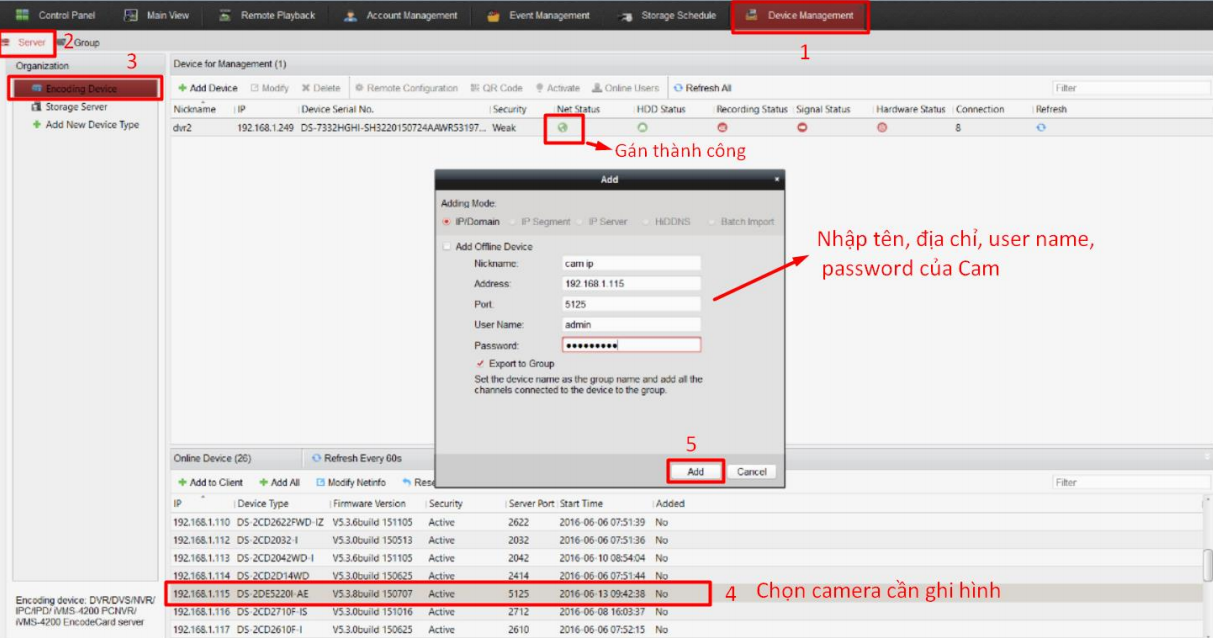
- Gán địa chỉ máy tính vào phần mềm
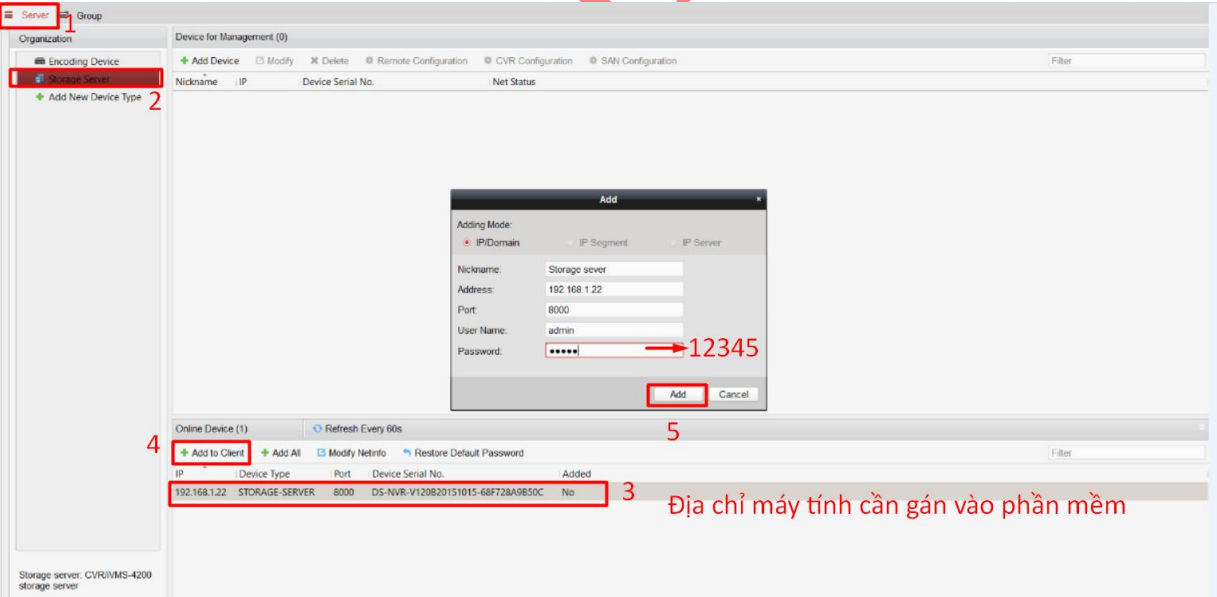
Đặt lịch ghi hình cho camera Hikvision
- Sau khi đã gán cam Ip và máy tính vào phần mềm > cài đặt lịch ghi hình cho camera
- Vào Control Panel để chọn Storage Schedule
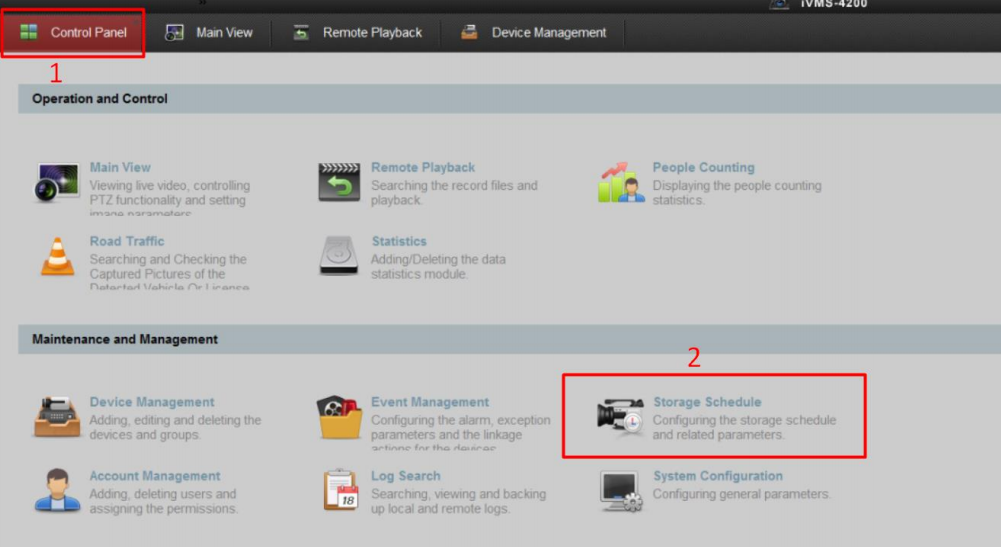
- Chọn camera cần cài đặt ghi hình >> tích chọn Record Schedule >> Chọn Edit>> Chọn All-day Template để ghi hình liên tục >> lưu lại
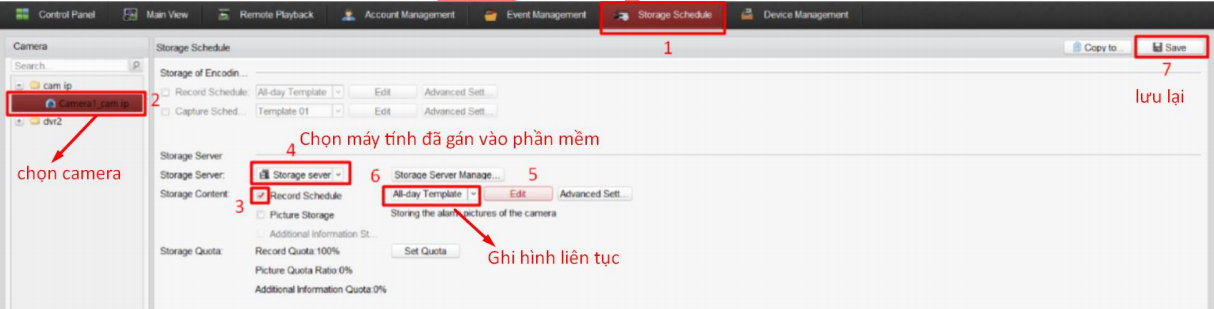

Tham khảo: Toàn tập về IVMS-4200 trên máy tính
Tham khảo các bài hướng dẫn và cài đặt camera, đầu ghi Hikvision trên phần mềm IVMS4200
- HƯỚNG DẪN ĐỔI MẬT KHẨU ĐẦU GHI CAMERA HIKVISION BẰNG PHẦN MỀM IVMS4200
- HƯỚNG DẪN ĐỔI MẬT KHẨU ĐẦU GHI CAMERA HIKVISION BẰNG TRÌNH DUYỆT WEB
- Hướng dẫn thêm loa IP vào iVMS-4200
- Hướng dẫn thêm thiết bị Hikvision vào IVMS-4200 bằng giao thức TLS
- Hướng dẫn xử lý lỗi đăng nhập thất bại ở iVMS-4200
- Hướng dẫn xử lý lỗi khi xem trực tiếp trên IVMS-4200
- Hướng dẫn thay đổi ngôn ngữ Ivms-4200
- Cách sử dụng Loa IP trên iVMS-4200
- Các tính năng ẩn của iVMS-4200 Hikvision
- HƯỚNG DẪN THAO TÁC TRÍCH XUẤT VIDEO PLAYBACK BẰNG PHẦN MỀM IVMS-4200
- Hướng dẫn khắc phục lỗi tải xuống không thành công khi thêm Camera trực tiếp vào iVMS-4200
- Xử lý lỗi khi nhập cấu hình, tệp từ iVMS-4200 cũ
- Hướng dẫn thêm người dùng trên iVMS-4200
- HƯỚNG DẪN CÀI ĐẶT HỆ THỐNG INTERCOM TRÊN PHẦN MỀM IVMS-4200
- HƯỚNG DẪN CÀI ĐẶT VÀ SỬ DỤNG PHẦN MỀM IVMS-4200 PHIÊN BẢN MỚI NHẤT
- ”NEW” PHIÊN BẢN MỚI NHẤT VÀ CÁCH SỬ DỤNG PHẦN MỀM XEM CAMERA HIKVISION TRÊN MÁY TÍNH IVMS 4200
- HƯỚNG DẪN CÀI ĐẶT VÀ SỬ DỤNG PHẦN MỀM IVMS-4200 CAMERA HIKVISION TRÊN MACBOOK
- HƯỚNG DẪN SỬ DỤNG CAMERA HIKVISION TRÊN IVMS-4200 CHO MACBOOK
- HƯỚNG DẪN GÁN CAMERA HIKVISION VÀO PHẦN MỀM IVMS-4200
- HƯỚNG DẪN UPGRADE FIRMWARE CAMERA, ĐẦU GHI HIKVISION BẰNG TRÌNH DUYỆT WEB VÀ PHẦN MỀM IVMS4200
- HƯỚNG DẪN TUA NHANH KHI XEM LẠI CAMERA HIKVISON TRÊN PHẦN MỀM IVMS4200
- PHẦN MỀM IVMS 4200 KHÔNG HIỂN THỊ ĐƯỢC HÌNH ẢNH ?
- PHẦN MỀM XEM CAMERA HIKVISION IVMS4200 LITE PC CẤU HÌNH YẾU BẢN NHẸ
- HƯỚNG DẪN ĐỔI MẬT KHẨU ĐẦU GHI CAMERA HIKVISION BẰNG PHẦN MỀM IVMS-4200
- Cách gắn tên miền Hik-connect vào phần mềm camera Hikvision sử dụng trên máy tính iVMS-4200
Đừng ngại, hãy bắt máy GỌI NGAY để được hướng dẫn và tư vấn miễn phí:
HIKVISION - CAMERA BÁN CHẠY SỐ 1 THẾ GIỚI
- Địa chỉ: 1190 Phạm Thế Hiển, Phường 5, Quận 8, TP Hồ Chí Minh
- Hotline: 08.9898.0626
- Website: hikvi sionvietnam.net
- Email: [email protected]
-----------------------------------------------------
Tin liên quan
- › Tại sao khi cài đặt tên miền cameraddns.net, cài đặt xong thiết bị xem được nhưng khi khởi động lại modem, tên miền lại không hoạt động nữa
- › Cách sử lý khi xem camera trên phần mềm iVMS-4200 hiện mã lỗi 91
- › Tại sao khi xem camera bằng tên miền, xem từ nơi khác hoặc xem qua 3G/4G vẫn được, nhưng xem lại bằng wifi tại nội mạng thì không được ?
- › CAMERA IP HIKVISION BỊ BÁO OFFLINE TRÊN HIKCONNECT
- › TẠI SAO CAMERA HỒNG NGOẠI CỦA TÔI BỊ TỐI VÀO BAN ĐÊM ?
- › HƯỚNG DẪN KHAI BÁO Ổ CỨNG MÁY TÍNH GÁN VÀO CAMERA IP HIKVISION
- › HƯỚNG DẪN KẾT NỐI MICRO THU ÂM CHO CAMERA IP VÀ ĐẦU GHI HÌNH HIKVISION
- › HƯỚNG DẪN BẬT TÍNH NĂNG ONVIF TRÊN CAMERA IP FIRMWARE V5.5.0
- › HƯỚNG DẪN SỬ DỤNG CAMERA QUAY QUÉT ANALOG-TURBO HIKVISION
 <<< Nếu bạn cần dịch vụ hỗ trợ tận nơi tại TP Hồ Chí Minh có thể xem và liên hệ ngay nhé
<<< Nếu bạn cần dịch vụ hỗ trợ tận nơi tại TP Hồ Chí Minh có thể xem và liên hệ ngay nhé 08 9898 0626
08 9898 0626





















 0313700779
0313700779
.png)
.png) 1190 Phạm Thế Hiển, Phường 5, Quận 8, TP.HCM
1190 Phạm Thế Hiển, Phường 5, Quận 8, TP.HCM
Gửi bình luận của bạn